au怎来进行多个音频整合的方式
来源:网络收集 点击: 时间:2024-05-10【导读】:
Au是Adobe旗下的音频处理软件,有时我们需要将多个音频文件并成一个音频文件,下面我们就通过以下图文步骤,学习一下操作的方法吧。工具/原料more系统:Windows7 专业版软件:Adobe Audition CC2018一、导入多个音频并新建多轨1/3分步阅读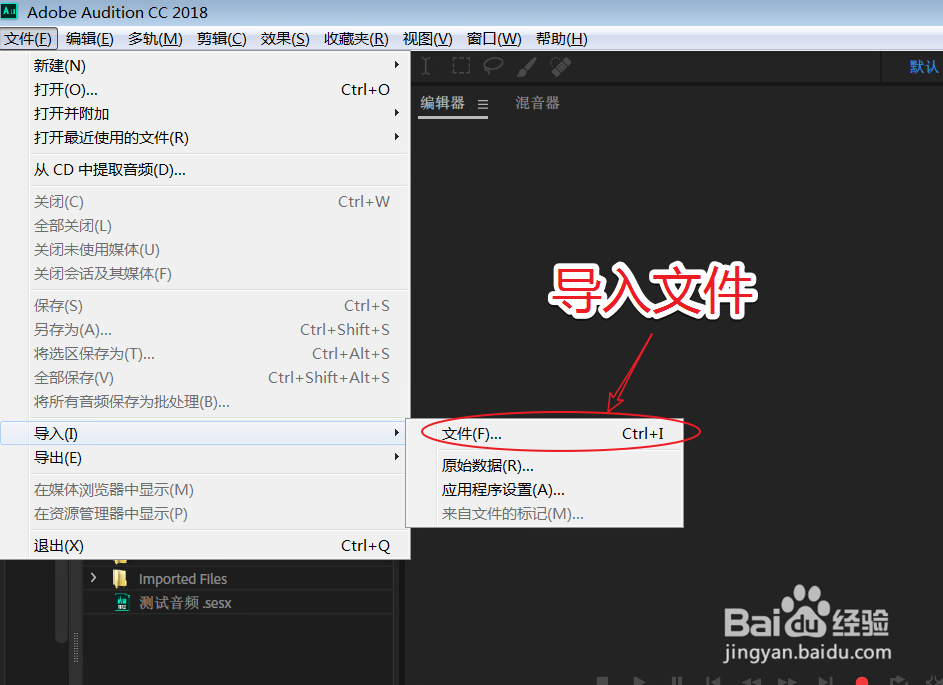 2/3
2/3 3/3
3/3 二、合并音频文件1/3
二、合并音频文件1/3 2/3
2/3 3/3
3/3 三、存储合并的音频文件1/3
三、存储合并的音频文件1/3
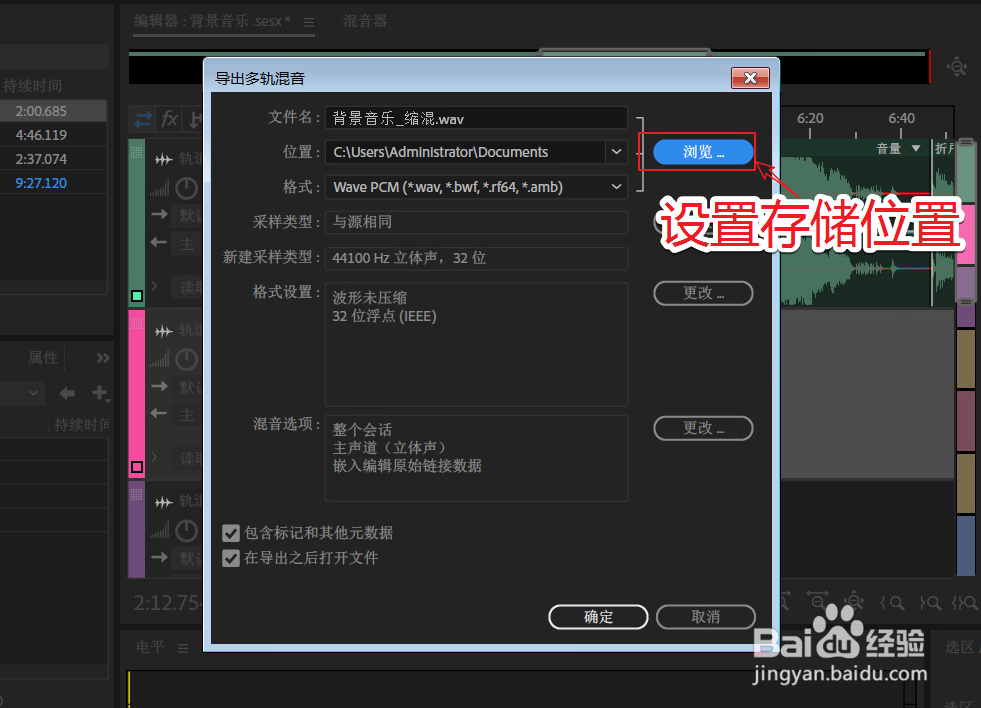 2/3
2/3
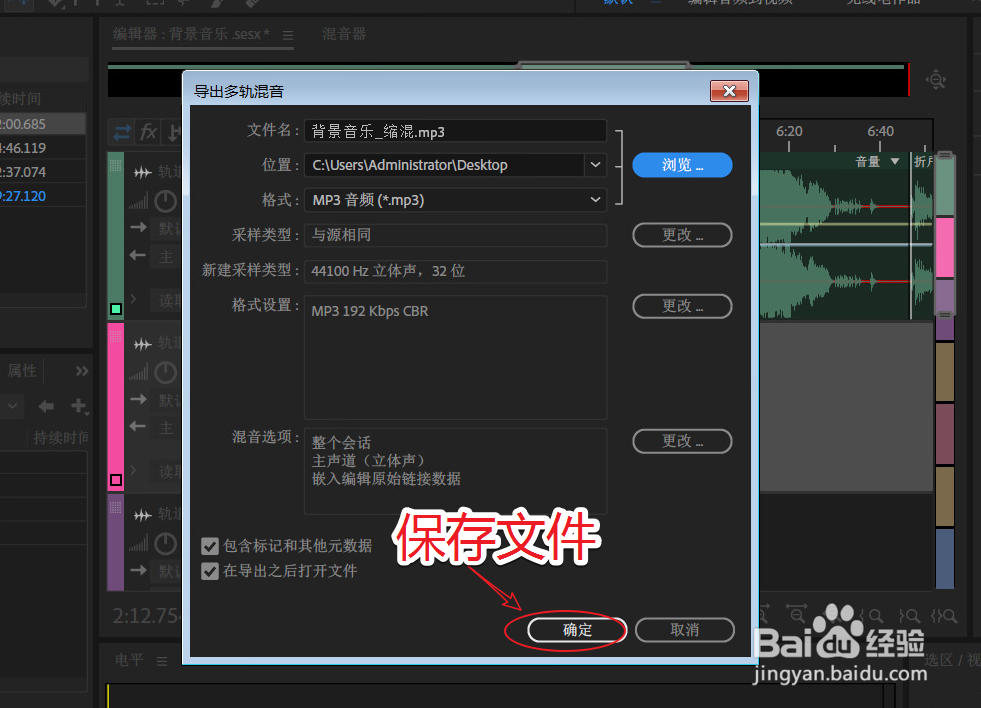 3/3
3/3 总结:
总结:
依次执行:“文件导入文件”选项,导入多个新的音频文件。
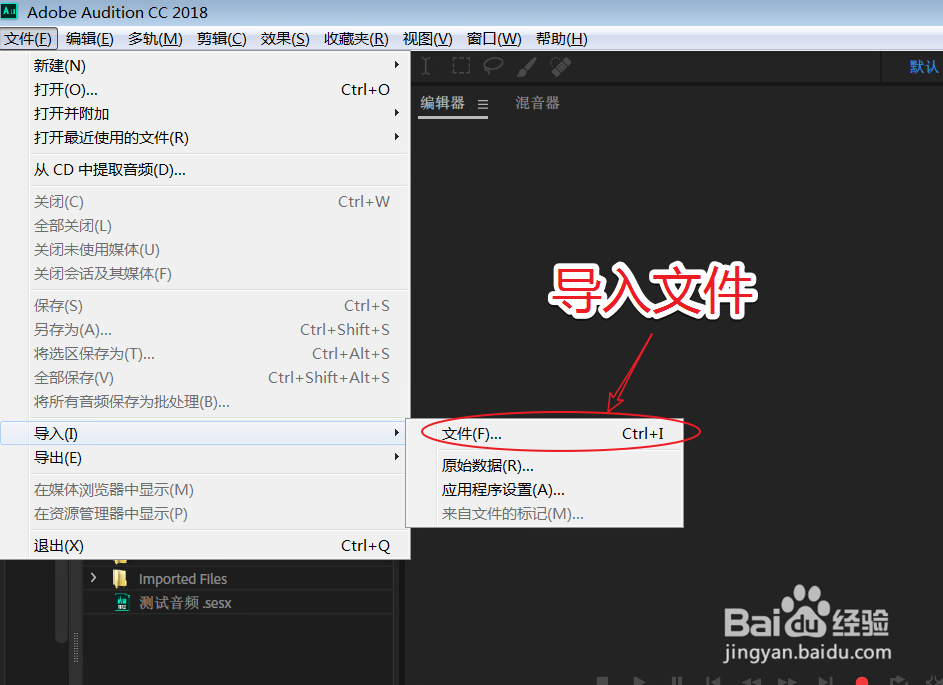 2/3
2/3在Au主界面,找到“多轨”选项,鼠标单击新建多轨文件。
 3/3
3/3在新弹出的窗口,修改多轨文件名称且设置音频质量属性,默认可不作改变。
注:采样率:44100 Hz ,位深度:32 (浮点) 位,主控:立体声
 二、合并音频文件1/3
二、合并音频文件1/3选择第一个音频文件,按住鼠标左键,将其拖拽至多轨轨道开始区域。
 2/3
2/3将第二个音频文件,按住鼠标拖拽至多轨轨道结束有空隙的位置,合并音频。
 3/3
3/3▷ 鼠标移动至上方的“视图定位滑块”区域,将其拽至结尾区域。
▷ 按照以上同样方法,将第三个音频文件,拖拽至多轨道的尾部空隙位置。
 三、存储合并的音频文件1/3
三、存储合并的音频文件1/3▷ 执行:“文件导出多轨混音整个会话”命令,将合并完成音频导出。
▷ 在“导出多轨混音”窗口,单击“浏览”选项,重新设定存储位置。

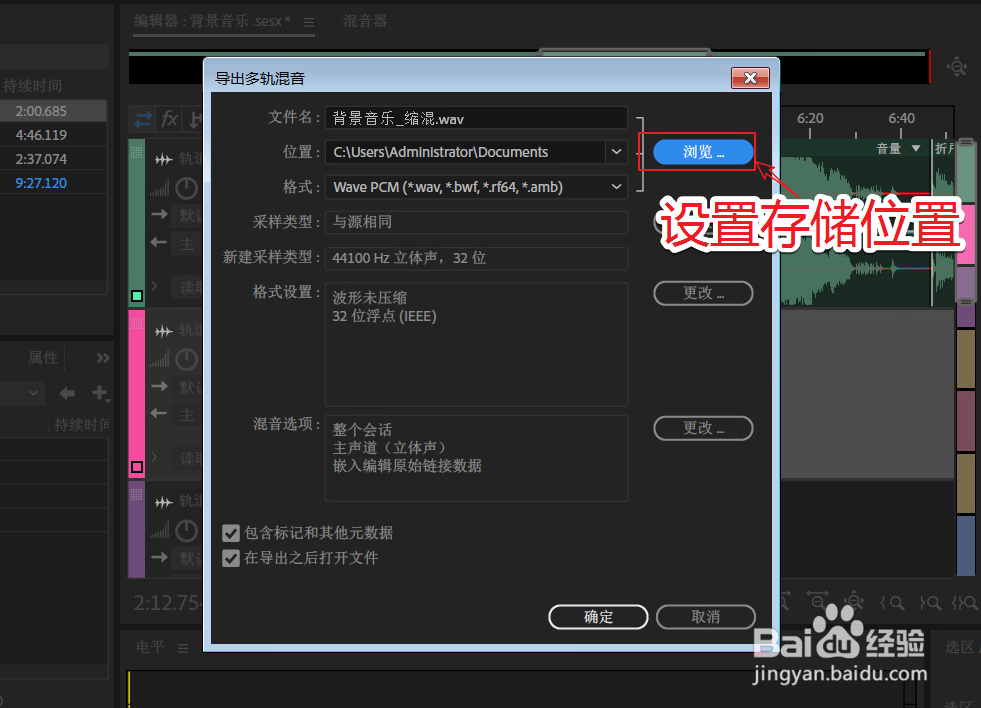 2/3
2/3▷ 将存储格式设为:MP3格式,单击“保存”选项,存储设置。
▷ 不作任何更改,点击下方的“确定”选项,存储音频文件。

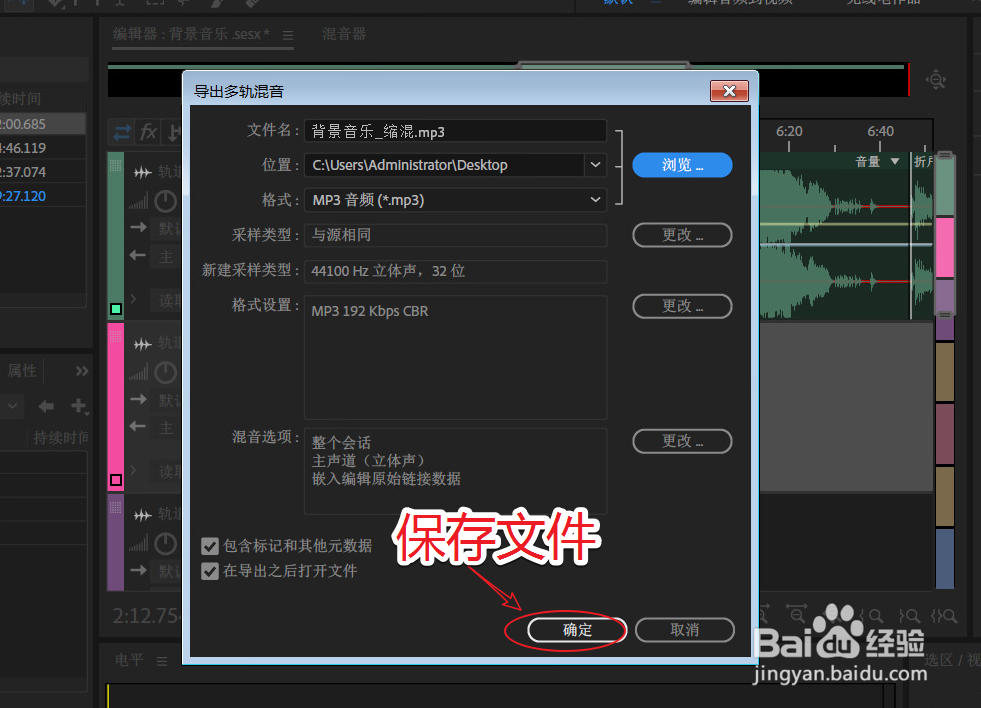 3/3
3/3此时我们只需等待一会,就可以在指定路径看到我们生成的音频文件了。
 总结:
总结:01.导入多个音频文件并新建多轨文件
02.依次将多个音频文件整合到一起
03.存储合并完成的音频文件
AUAUDITION音频处理音频合并音频整合版权声明:
1、本文系转载,版权归原作者所有,旨在传递信息,不代表看本站的观点和立场。
2、本站仅提供信息发布平台,不承担相关法律责任。
3、若侵犯您的版权或隐私,请联系本站管理员删除。
4、文章链接:http://www.1haoku.cn/art_728723.html
上一篇:美图秀秀怎么给证件照换背景色
下一篇:如何用橡皮泥捏多彩皮皮虾
 订阅
订阅